Powerpoint实验1.docx
《Powerpoint实验1.docx》由会员分享,可在线阅读,更多相关《Powerpoint实验1.docx(11页珍藏版)》请在冰豆网上搜索。
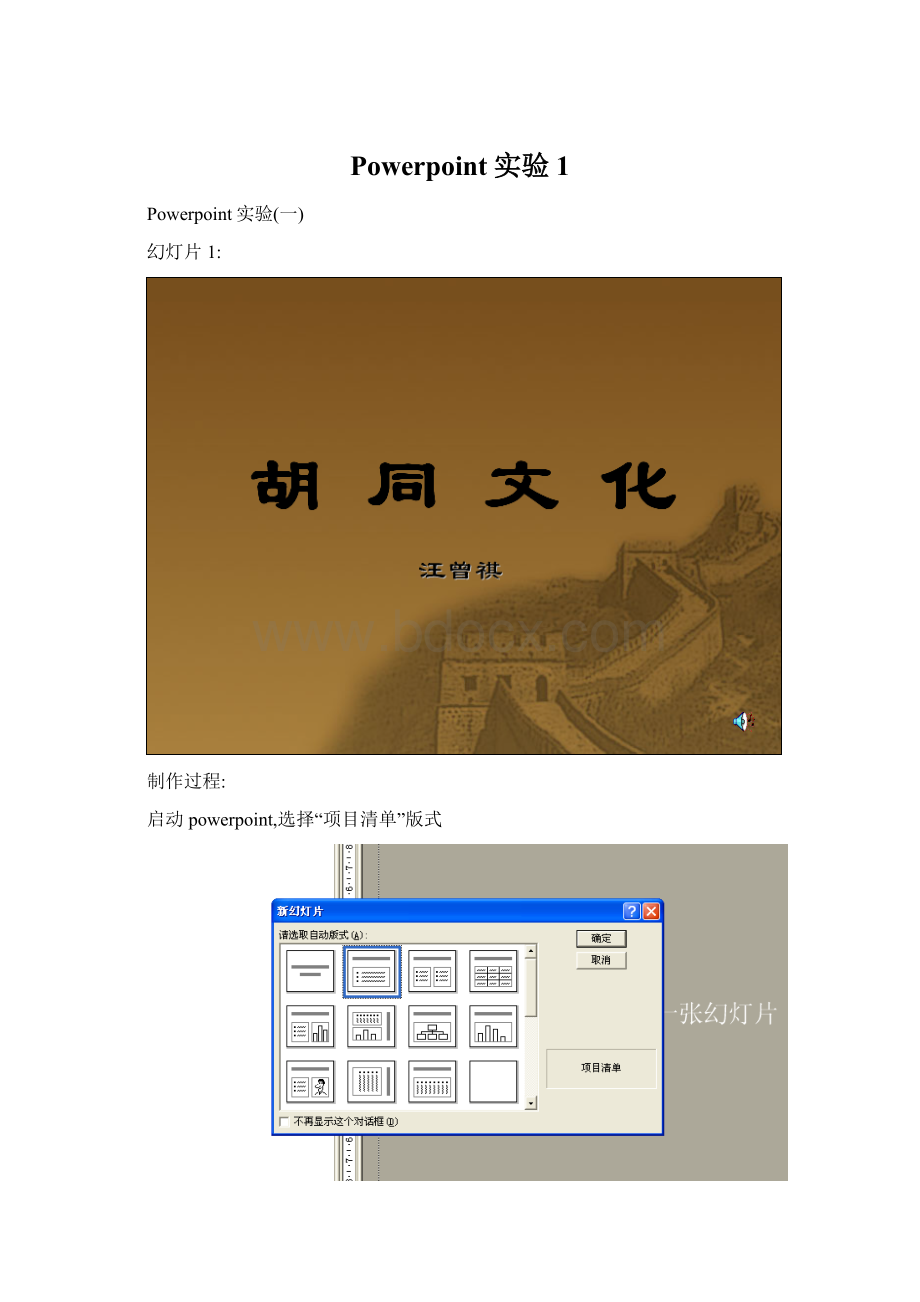
Powerpoint实验1
Powerpoint实验
(一)
幻灯片1:
制作过程:
启动powerpoint,选择“项目清单”版式
选择”格式”菜单中的“应用设计模板”选项
选择“万里长城”设计模板,单击“应用”按钮
在主标题和副标题中分别输入“胡同文化”(隶书,88号,加粗)和“汪曾祺
”(隶书,32号)
加入动画效果
幻灯片2:
制作过程:
插入一张新幻灯片,选择“插入”菜单的“新幻灯片”选项
选择“项目清单”版式,在新幻灯片中输入标题“布局特点”(隶书,48号,加粗,红色)和内容(隶书,44号)
选择“插入”——>“图片”——>“来自文件”命令,在打开的对话框中选择所需图片,单击“插入”按钮。
拖动图片四角的任意一个控点,将图片调整为合适大小,移动鼠标至图片上(鼠标变成“十字”箭头),拖动鼠标,将图片调到合适的位置。
设置动画效果,单击标题文本框,选择“幻灯片放映”菜单中的“预设动画”子菜单下的“向右擦去”命令。
单击图片,选择“幻灯片放映”菜单的“预设动画”子菜单下的“溶解”命令。
单击正文文本框,选择“幻灯片放映”菜单中的“预设动画”子菜单下的“飞入”命令。
幻灯片3:
制作过程:
插入新幻灯片,选择“插入”菜单的“新幻灯片”命令,选择“项目清单”版式。
单击标题文本框,输入标题(隶书,加粗,红色),单击内容文本框,输入正文(隶书,32号和宋体,28号)
加入动画效果,选中标题文本框,选择“幻灯片放映”菜单中的“预设动画”子菜单下的溶解命令。
选中正文文本框,选择“幻灯片放映”菜单中的“预设动画”子菜单下的“向右擦去”命令。
幻灯片4:
制作过程:
插入新幻灯片,选择“插入”菜单的“新幻灯片”命令,选择“项目清单”版式。
单击标题文本框,输入标题(隶书,48号,加粗,红色)
单击正文文本框,按Delete键,删除正文文本框
单击“插入”菜单的“文本框”子菜单中的“横排”命令,在幻灯片的空白区域拖出一个文本框,输入“环境”(隶书,80号),调整文本框的位置和大小。
用同样的方法,输入文字“生活方式”、“规定”、“影响”。
单击“绘图”工具栏中的“自选图形”按钮,在“箭头总汇”选项中选择所需箭头形状,在幻灯片当中的适当位置拖动鼠标,绘制箭头,将“绘图”工具栏中的“填充颜色”按钮设置为“红色”填充色,将“线条颜色”按钮设置为“无线条颜色”,并调整箭头的大小和位置。
设置动画效果,单击“幻灯片放映”菜单中的“自定义动画”命令,在出现的“自定义动画”对话框中的“检查动画幻灯片对象”项中逐一选中幻灯片的各对象,利用“顺序和时间”选项卡中的“启动动画”项设置是单击鼠标启动动画还是在若干秒后自动启动动画,并利用“效果”选项卡设置动画效果,具体设置如下表所示:
顺序
对象
启动动画
效果
单击鼠标
在前一事件后几秒启动
1
标题:
“小结”
选中:
00:
00
螺旋
2
文本2:
“环境”
选中
溶解
3
文本7:
“生活方式”
选中
溶解
4
右箭头
选中
切入,左侧
5
文本5“规定”
选中
棋盘式,横向
6
左箭头
选中
切入,右侧
7
文本6:
“影响”
选中
棋盘式,横向
幻灯片5:
制作方法同第三张
幻灯片6
幻灯片7:
幻灯片8:
幻灯片9:
幻灯片10:
幻灯片11: